Содержание
- Обзор складских отчетов
- Ведомость движения товаров на складе
- Оборачиваемость запасов на складе
- Остатки и доступность товаров
- Отчет «Ведомость по сериям номенклатуры»
- Остатки товаров по срокам годности
- ТМЦ в эксплуатации
- Ордерный склад в программе 1С: Предприятие 8 Розница
- База данных в 1с
- Создание базы данных в 1с
Количество товаров на складе на конкретную дату необходимо знать не только бухгалтеру, такие сведения нужны для планирования закупок и контроля продаж. Сформировать отчетную ведомость в программном комплексе «1С:Управление торговлей редакция 11.0», интерфейс «Такси» можно несколькими способами, кроме того, настройки позволяют вывести на экран не только общее количество номенклатуры, но и проанализировать запасы в конкретной складской ячейке, уточнить движение товара за период с учетом резерва. Перед тем, как в 1С посмотреть остатки на складе, следует определить, с помощью какого отчета это сделать будет удобнее.
Обзор складских отчетов
Все основные отчеты в отношении остатков товаров размещены во вкладке «Склад и доставка».
Каждый отчет предназначен для разного отражения информации. Чтобы определиться, как посмотреть остатки на складе в 1С, рассмотрим все особенности аналитических форм. Для выбора требуемого отчета нужно левой кнопкой мыши открыть вкладку и сформировать показатели путем нажатия соответствующей кнопки.
Все таблицы можно вывести на печать, предварительно следует открыть окно в режиме просмотра, а также сохранить в файл или передать по электронной почте. Рассмотрим особенности формирования каждой отчетной формы для просмотра остатков по складу.
Ведомость движения товаров на складе
В данной таблице можно уточнить не только остатки товаров на складе, но и их движение за определенный период времени или на дату составления отчета.
Отчет «Остатки на складах» формирует количество номенклатуры по всем адресам хранения по умолчанию, если не выбран конкретный склад. Во вкладке «Настройки» можно отметить более детальную аналитику товарных запасов.
- Во вкладке «Отбор» настроить кнопкой «Подбор» формирование отчета по конкретной товарной позиции, номенклатуре, группам товаров;
- Во вкладке «Поля» задаются параметры аналитики формирования остатков на складе. Для этого нужно в левом поле галочкой отметить ячейку, затем стрелочкой перенести ее в правое поле. Порядок иерархии в правом поле формируется стрелками в верхней части панели. С их помощью можно расставить приоритеты отражения товарных позиций.
Чтобы лишняя информация не отражалась в отчетной форме, можно снять галочку из ячейки в левом поле;
- После выбора аналитики нужно создать отчет по остаткам товаров на складах путем нажатия кнопки «Закрыть и сформировать».
Для поиска товарной позиции в сформированном отчете по остаткам товара предназначена кнопка «Найти». Это удобный поиск, если в компании большой перечень товарных запасов. Анализ можно выполнить не только по полному наименованию товара, достаточно ввести часть слова.
Аналогичным образом выполняются настройки отчета «Ведомость по товарам на складах». Она формируется в целом по предприятию или по каждому конкретному складу, также можно задать любой период отражения данных.
Двойным кликом левой кнопки мыши по количественному остатку или движению товара можно открыть аналитику прихода или расхода.
Оборачиваемость запасов на складе
Данный отчет формирует аналитику товарных запасов. Форма предназначена для определения остатков, контроля их движения, выявление низкооборачиваемых групп, кроме того, в нем можно оценить количество номенклатуры по интересующим позициям.
В закладке «Настройки» можно выбрать следующие параметры.
- Анализ оборачиваемости товарных позиций за определенный интервал;
- Вид цены – анализ будет сформирован только в отношении оптовой, розничной, дилерской иди иных видов цен, которые предусмотрены на данном предприятии;
- Склад;
- Вид номенклатуры;
- Тип классификации;
- Во вкладке «Отбор» при необходимости можно выполнить сортировку анализируемых позиций.
После окончания выбора параметров настройки кнопкой «Закрыть и сформировать» отчетные данные будут отражены на экране.
Остатки и доступность товаров
Данный отчет формирует остатки по складу или предприятию в целом только на текущую дату. Он предназначен для анализа следующих данных.
- Количественного остатка товаров;
- Отражает количество позиций, помещенных в резерв. Они выделены красным цветом и отрицательным значением;
- Доступного остатка, который рассчитан с учетом товара в резерве;
- Ожидаемое количество прихода и расхода;
- Ожидаемое количество товара на заданную дату с учетом резерва, прихода и расхода;
- Доступное количество товара по датам. Оно может изменяться с проведением новых документов.
Все настройки выполняются в соответствующей вкладке, принцип отборов аналогичен предыдущим отчетам. После выбора аналитических данных отчет формируется при помощи кнопки «Закрыть и сформировать».
Аналогичные данные можно выполнить в отчете «Товарный календарь», в нем анализируются остатки на конкретные даты с учетом поступления товаров, реализации и резерва. А также программа подскажет, какая номенклатура уже просрочена.
Отчет «Ведомость по сериям номенклатуры»
Данная форма позволяет уточнить движение и количество конкретной товарной позиции. Это может быть необходимо, например, для выявления спорных вопросов по качеству товара или партии, отгрузки и остатка брака.
В режиме настройки необходимо выбрать следующие параметры.
- Период анализа данных;
- Товарную позицию;
- При необходимости можно сузить поиск, для этого заполнить поля «Серия» и «характеристики» товара. Это выполнимо при условии, что изначально данные были внесены в карточку номенклатуры.
Кнопкой «Закрыть и сформировать» отчетная форма будет выведена на монитор.
Остатки товаров по срокам годности
В данном отчете можно проконтролировать товарные запасы с учетом сроков годности. Это удобный отчет не только для продуктовых остатков, а также для косметических товаров, бытовой химии, фармакологии, ветеринарии. Для этого во вкладке «Настройки» предварительно нужно выбрать срок годности, предел которого следует мониторить.
Информацию о сроке годности необходимо вносить вручную в карточку товара во время прихода. Для детального анализа отчет позволяет выбрать более узкую категорию товарных запасов, а также определить конкретный склад для подбора аналитики.
ТМЦ в эксплуатации
Отчет позволяет оперативно формировать сведения о товарных позициях, переданных и возвращенных сотрудниками или иными физическими лицами. Программой предусмотрена аналитика в отношении следующих позиций.
- Анализ остатков по отношению всех физических лиц или позволяет выбрать конкретного человека;
- Анализ остатков всей номенклатуры или отдельной товарной позиции;
- Уточнить статус выработки ресурса номенклатуры.
Кнопкой «Закрыть и сформировать» отчет будет выведен на экран.
Посмотреть остатки товара в программе «1С:Управление торговлей редакция 11.0», интерфейс «Такси» можно с помощью разных отчетов, данные формируются не только в количественно выражении, но и суммовом. Кроме того, развернутые формы помогают анализировать движение номенклатуры в целом по предприятию, по конкретному складу либо только одной товарной позиции. Программный комплекс подскажет, какие товары зарезервированы, это удобно, если отгрузкой занимается несколько человек.
Отвечает преподаватель учебного центра компании «Первый Бит».
Частый вопрос пользователей системы «1С:Управление торговлей 8» редакции 11.4: как посмотреть в программе свободные остатки по складу в разрезе номенклатуры?
В программе существует сразу несколько отчетов, по которым можно посмотреть, остатки в различных разрезах.
Где найти эти отчеты в системе
Следует зайти в: «Главное» – «Отчеты» — «Склад и доставка».
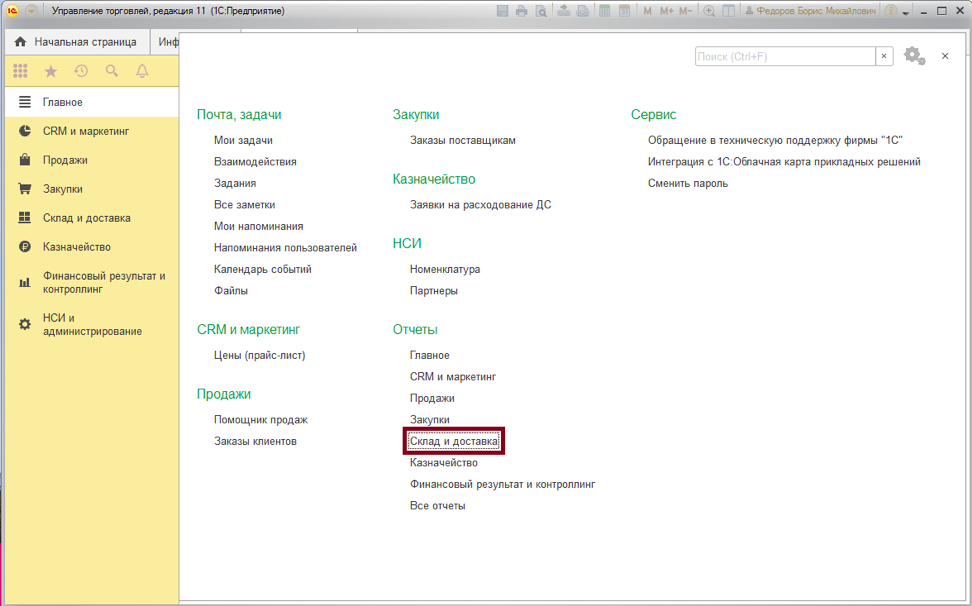
В окне вы сможете выбрать один из доступных отчетов по складу. Функции отчетов коротко указаны под ссылками.
Для мониторинга свободных остатков подойдет один из двух стандартных отчетов в системе «1С:Управление торговлей 8» редакции 11.4: «Ведомость по товарам на складах» и «Остатки и доступность товаров».
Первый отчет больше подходит для формирования и анализа сводной ведомости по остаткам и движениям за период, а второй – для проверки конкретных позиций на предмет доступности остатков сейчас и в ближайшем будущем.
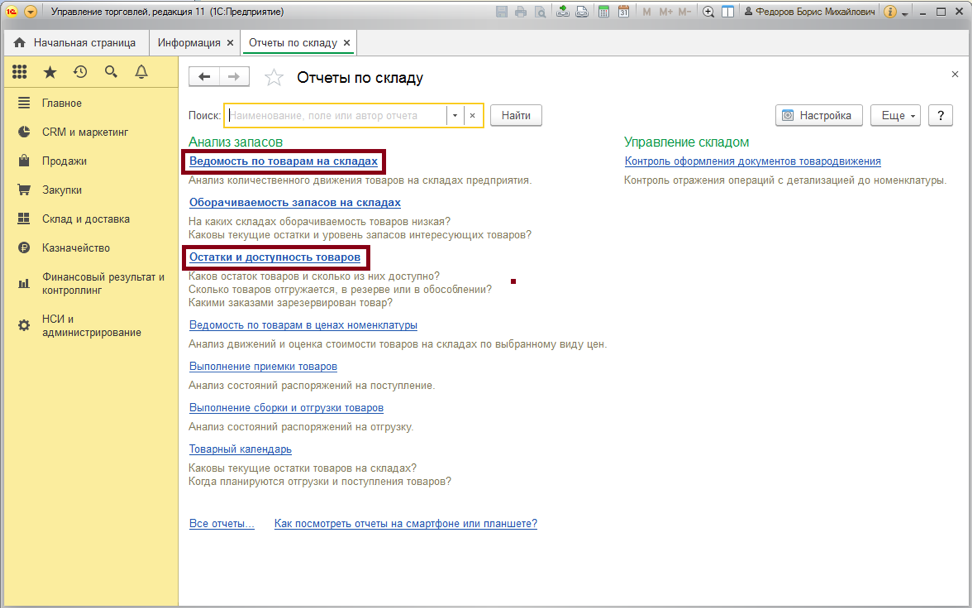
Пройдите курсы по торговому и складскому учету в учебном центре компании «Первый Бит»
Отчет «Ведомость по товарам на складах»
Базовые настройки отчета позволяют задать период и склад. Сформированный отчет позволяет увидеть движение товаров в разрезе документов движения (если стоит галочка «Детализация до регистратора») или в разрезе номенклатуры.
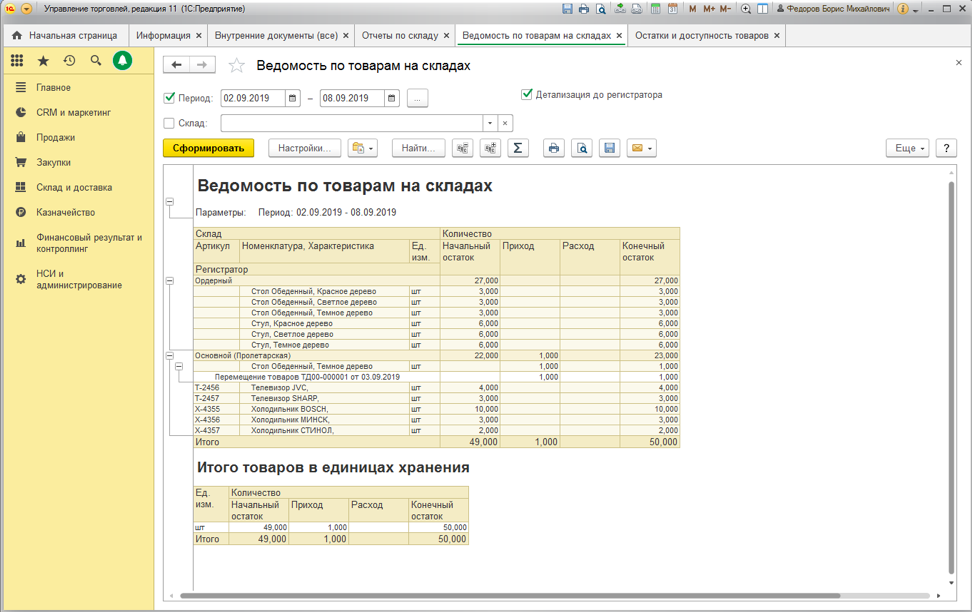
При этом возможности программы позволяют гибко настраивать любые отчеты. В частности, «Ведомость по товарам на складе». Для изменения и модификации отчета нажмите кнопку «Настройки».
Окно настроек может быть двух видов: «Простой» и «Расширенный». «Простой» вид позволяет лишь менять представление данных текущего отчета, а «Расширенный» – глубоко его модифицировать. В простом варианте настроек отчета есть такие вкладки:
1. «Отборы» – позволяет задать правила отсева данных, в соответствии с которыми они попадают в отчет. Здесь можно ограничить выборку не только периодом времени и складом, но и номенклатурой.
2. «Поля и сортировки» – позволяет включать и отключать различные колонки отчета, а также менять их местами (в расширенном варианте можно добавлять новые колонки).
3. «Структура» – позволяет управлять группировкой данных (в расширенном варианте можно полностью переработать структуру и содержание отчета).
Отчет «Остатки и доступность товаров»
Базовыми настройками задаются склад и артикул номенклатуры. Сформированный отчет покажет доступность на складе выбранного товара: сколько единиц в наличии, какое количество отгружается и находится в резерве и сколько доступно для заказа.
Отчет также показывает ожидаемое движение товара в соответствии с введенными в базу «1С» документами.
Для изучения функционала программы «1С:Управление торговлей 8» воспользуйтесь услугами индивидуального и корпоративного обучения в учебном центре компании «Первый Бит».
Ордерный склад в программе 1С: Предприятие 8 Розница
Ордерная схема – это, прежде всего, разделение операций по движению товаров на Финансовые и Складские. Ещё называют «двухфазная» схема товародвижения.
Из плюсов ордерной схемы стоит отметить: разделение операций товародвижения на 2 этапа,
отражение реальных остатков на складах, есть возможность отражать поэтапную приемку и отгрузку товара и т.д.
Ордерная схема учета является оптимальной для многих предприятий, занимающихся розничной торговлей. Она позволяет максимально точно отслеживать движение товаров по складам и торговым точкам, от момента закупки до реализации конечному потребителю. Современная торговая программа для розничных продаж 1С: Предприятие 8 Розница позволяет настроить эффективную систему учета по ордерной схеме в соответствии с особенностями вашей компании.
Порядок начала работы по ордерной схеме
Для того, чтобы начать вести учет по ордерной схеме в соответствии с конфигурацией программы 1С Розница, требуется сделать изменить настройки в карточке нужного магазина. А именно, установить флажки:
· Использовать ордерную схему учета при поступлении товара;
· Использовать ордерную схему учета при реализации товара.
Этого будет достаточно для того, чтобы сделать перепроведение всех документов по этой торговой точке на ордерную схему, воспользовавшись командой «Отбор» и задав нужный временной период.
Основные особенности ордерной схемы учета товара
Ордерная схема учета, как и однофазная, дает возможность распределения товара по складам, для этого программа 1С Розница 2.0 (2.2) требует заполнения документа «Поступление товаров». Информацию о товарах в нее можно заносить вручную, а можно воспользоваться функцией ее автоматической корректировки, выбрав нужный способ заполнения из ниже представленных:
· По схеме распределения, согласно номенклатурных групп;
· По документу-основанию;
· По справочнику компании.
После этого, следует сформировать приходный ордер, воспользовавшись одноименной функцией, конфигурация Розница платформы 1С: Предприятие 8 позволяет это сделать прямо из формы «Приход товара на склады». Созданный ордер позволяет оперативно проверить остаток товара, сверив его с фактическим наличием по данным кладовщика. И при наличии расхождений можно сразу же провести корректировку, которая изменит данные в приходном ордере. После чего необходимо сразу же сохранить и провести этот документ.
Еще одной особенностью программы 1С Розница редакция 2.2 будет то, что она позволяет оперативно отслеживать все изменения, вносимые в приходные и расходные ордера, а также проверять поступление товара на склад и его списание. Основным назначением Приходного ордера, согласно конфигурации Розница программы 1С, является учет фактического оприходования товара на склад в момент документального оформления его поступления. То же касается и расходного ордера, который учитывает фактическое списание товара со склада в момент его реализации, возврата или перемещения.
Если у вас возникли вопросы, вы можете связаться с нами любым удобным для вас способом.
Компания «Петербургские бизнес решения» будет рада видеть вас в числе своих клиентов!
Для ввода начальных остатков в программе «1С:Бухгалтерия 8» (ред. 3.0) предназначена специальная обработка «Помощник ввода начальных остатков». Документы по вводу остатков создаются по разделам ведения учета (в одном документе обычно отражаются остатки по всем счетам соответствующего раздела).
Если в информационной базе планируется вести учет материалов с аналитикой по складам и (или) партиям, то перед вводом остатков проверьте настройки плана счетов (рис. 1):
- Раздел: Главное – План счетов.
- Перейдите по ссылке «Настройка плана счетов».
- По ссылке в группе «Учет запасов» установите флажки «По партиям» для партионного учета (при этом документ «Ввод остатков» будет первой партией) и «По складам» для учета материалов отдельно по каждому складу.
Рис. 1
Перед вводом остатков проверьте, что установлена дата ввода остатков в одноименной ссылке. Подробнее о «Помощнике ввода остатков», установке даты и принципах ввода остатков читайте .
По разделу «Материалы» можно создать один документ с остатками по субсчетам к счету 10 «Материалы»:
- Раздел: Главное – Помощник ввода остатков.
- Выберите в списке счет 10 «Материалы» или любой субсчет к нему (рис. 1).
- Кнопка «Ввести остатки по счету». Также можно создать документ по двойному щелчку на выбранном счете левой клавишей мыши и кнопке «Создать».
Рис. 2
- Остатки по счетам вводятся на соответствующих закладках – «Материалы на складе», «Спецодежда и спецоснастка в эксплуатации», «Материалы, переданные в переработку» (рис. 2). В колонке «Склад» можно выбрать склад, только если в информационной базе установлен учет по складам.
- в колонке «Счет» выберите счет (субсчет), по которому вводятся остатки;
- в колонке «Номенклатура» выберите аналитику к счету, при необходимости в соответствующих справочниках добавьте новые элементы;
- в соответствующей колонке укажите сумму остатка;
- по субсчетам 10.07 «Материалы, переданные в переработку на сторону», 10.11.1 «Специальная одежда в эксплуатации» и 10.11.2 «Специальная оснастка в эксплуатации» необходимо ввести дополнительную аналитику.
- Аналогичным образом по кнопке «Добавить» введите остатки по остальным счетам (субсчетам).
- Кнопка «Провести и закрыть».
Рис. 3
Если необходимо открыть для просмотра и редактирования уже созданный документ, то в форме «Помощник ввода начальных остатков» дважды щелкните левой клавишей мыши на любом счете, чтобы открыть форму со списком документов, после чего снимите флажок «Раздел учета». Фильтр по разделам учета будет отключен и сформируется весь список документов «Ввод остатков».
Существует множество определений базы данных. Но прежде всего базы данных это информация, упорядоченная в виде набора элементов или записей одинаковой структуры.
Базы данных нужны, прежде всего, для записи, хранения, обработки и сортировки данных. Это наиболее удобный вид хранения информации. В базе данных могут храниться не просто сотни, миллионы записей, и в любое время среди них можно найти необходимую в данный момент. На их эффективность влияет среда использования, а организованны базы данных, как правило, в виде таблиц. Такой вид предоставления информации постоянно используются в документах либо отчетах, благодаря наглядности и удобству.
Простейшую базу данных можно представить как прямоугольную таблицу, состоящую из вертикальных столбцов и горизонтальных строк. Вертикальные столбцы называются полями, а горизонтальные строки — записи.
Сервер базы данных выполняет обслуживание и управление базой данных и отвечает за целостность и сохранность данных, а также обеспечивает операции ввода-вывода при доступе клиента к информации.
Архитектура клиент-сервер состоит из клиентов и серверов. Основная идея состоит в том, чтобы размещать серверы на мощных машинах, а приложениям, использующим языковые компоненты СУБД, обеспечить доступ к ним с менее мощных машин-клиентов посредством внешних интерфейсов.
База данных в 1с
Базы данных в 1С — средство для формирования и ведения баз документов, содержащих справочные, нормативные и консультационные материалы, архивы периодических изданий, любые тексты.
Подготовленные с помощью базы данных 1с материалы представляют собой структурированный набор данных, разделённый по различным пунктам бары данных связанных друг с другом. Что даёт возможность изменять параметры нескольких таблиц, изменяя параметр одного пункта.
Классификация и атрибутирование документов осуществляется по одному или нескольким рубрикаторам и набору реквизитов, которые соответствуют этой конкретной базе. В подготовленной базе документов возможен полнотекстовый поиск, учитывающий словоизменение, синонимию, расположение слов в тексте.
Быстрый, удобный доступ к нужным документам обеспечивается классификатором, поисковыми реквизитами и мощными средствами полнотекстового поиска, объединенными в едином запросе.
Распространение баз данных максимально облегчено созданием готовой структуры для тиражирования.
Создание базы данных в 1с
Для забывчивых — 1С состоит из платформы (данная база данных построена на платформе «1С: Предприятие»), конфигурации (шаблон справочников и документов). На основе конфигурации можно создать неограниченное количество баз данных — для работы с самими данными.
В качестве шаблона будет использован стандартный шаблон 1с «Управление торговлей» который присутствует почти во всех редакциях 1с и в той, которая будет использоваться компанией ООО «Карнавал».
Следующим шагом будет выбор каталога где будет создана база данных 1С. База данных 1С может быть файловой (каталог на Вашем компьютере) или сетевой (на сервере в Microsoft SQL или на вашем сервере). Разрабатываемая база данных будет находится на сервере.
Организация, для которой будет делаться база данных занимается закупкой и перепродажей лакокрасочных изделий, по этому будут рассматриваться таблицы «документы поступления» и «реализация товаров и услуг».
Номенклатура
Одной из главных таблиц базы данных в 1с, является таблица «номенклатура». Туда заносятся все товары, услуги, сырье, запчасти и т.д. — в общем все, что покупает и продаёт компания. В данном случае в таблицу номенклатура будут занесены различные лакокрасочные изделия, которые приобретает и продаёт компания (рисунок 6).
При создание нового элемента в таблицу номенклатура нужно выбрать: единицу измерения которую надо заранее добавить в таблицу единиц измерения, вид номенклатуры, стандарт НДС (с самого начала в таблицу НДС занесено: 18%, 10% и без НДС). Так же присутствуют поля для заполнения: группа, наименование, артикул (для быстрого поиска внутри базы данных, который может быть любым на усмотрение пользователя) и полное наименование где надлежит указать самое развёрнутое наименование продукта.
Закупка товара
Следующим по заначению в организации занимающейся торговлей идёт пунктп закупки этого самого товара для последующей реализации.
В первую очередь в таблицу «поступление товаров и услуг» вносится поставщик, номер поставки, наименование валюты и число. Без этих данных таблица откажется сохраняться. Далее вносим в таблицу те товары которые надлежит приобрести, данные о товарах берутся из таблицы «номенклатура». За тем вносится цена ставка НДС, товара и его количество. Всё остальное программа посчитает сама и выдаст общее количество, общую сумму без НДС, с НДС и саму сумму НДС (рисунок 8).
Реализация товара
Далие будут внесены клиенты, заказы от клиентов и индивидуальные соглашения с клиентами. В индивидуальные соглашения с клиентами будут вневены параметры соглашения такие как: номер соглашения, дата начала и окончания соглашения, статус соглашения (по умолчанию стоит не действующее соглашение), и т.д.
После этого будет создана таблица «Реализация товаров и услуг» в которую будут внесены те лакокрасочные изделия которые компания продаёт заказчику внесённому ранее. Тут как и в таблице «поступление товаров» привнесении количества предоставляемого товара, цены на него и ставки НДС, всё остальное программа посчитает сама (рисунок 10).








